Mainos
 Yksi asioista, joita olen pitkittänyt pitkään hyvin, on kaikkien kuvien, videoiden, datatiedostojen lajittelu ja laaja valikoima muita "tavaroita", jotka ovat hajallaan tietokoneelleni kuten sotkuinen kellari, joka vain odottaa olevansa puhdistettu. Ainoa asia, että en koskaan löydä aikaa tietokoneen siivoamiseen. Tiedostojen rakentaminen jatkuu, ja olen varma, että jonain päivänä en saa asioita hoidettuksi, kiintolevyni kuolee ja menetän sen kaiken.
Yksi asioista, joita olen pitkittänyt pitkään hyvin, on kaikkien kuvien, videoiden, datatiedostojen lajittelu ja laaja valikoima muita "tavaroita", jotka ovat hajallaan tietokoneelleni kuten sotkuinen kellari, joka vain odottaa olevansa puhdistettu. Ainoa asia, että en koskaan löydä aikaa tietokoneen siivoamiseen. Tiedostojen rakentaminen jatkuu, ja olen varma, että jonain päivänä en saa asioita hoidettuksi, kiintolevyni kuolee ja menetän sen kaiken.
MUOssa on lueteltu muutamia hienoja sovelluksia tiedostojen järjestämiseen, kuten Nancyn arvostelu NiftyBox ja SmartShuno 2 nerokasta sovellusta tiedostojen ja kansioiden järjestämiseen Macilla Lue lisää , ja Jeffry's luettelo yksinkertaisista vinkistä Yksinkertaiset tavat tiedostojen järjestämiseen Macissa Lue lisää - kaikki tiedostojen järjestämiseen Macilla. Halusin löytää samanlaisen sovelluksen, joka voi auttaa Windows-tietokoneessa. Vaikka voit tehdä tämän avaamalla vain Windowsin Resurssienhallinnan ja järjestämällä tiedostot kerrallaan, on olemassa nimeltään sovellus
Stuff Organizer joka voi todella auttaa nopeuttamaan prosessia… hyvin… .tavaroidesi järjestämistä.Kuinka Stuff Organizer voi virtaviivaistaa levysi siivousta
Tapa, jolla se tehdään, auttaa sinua järjestämään tiedostoja ei sen sijaan, missä ne tallennetaan, vaan mitä he ovat. Se on eräänlainen kuin tiedostokansion luominen ja kansioiden "Sovellukset", "Pelit", "Kuvat", "Videot" ja niin edelleen merkitseminen.
Toisin sanoen, sillä ei ole väliä missä tiedostoja tallennetaan. Stuff Organizer luo tietokannan, joka yhdistää ne tiedosto, jossa on tiedoston sijainti, sekä kaikki muut tiedot, jotka haluat yhdistää siihen tiedostoon paremman järjestämisen kannalta se.
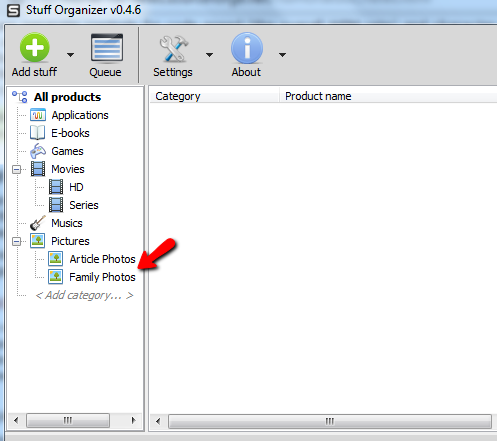
Kussakin tiedostotyyppiluokassa voit luoda alaluokkia, jotta nämä tiedostot voidaan lajitella entistä paremmin. Tapauksessani haluan erottaa valokuvat, joita haluan käyttää artikkeleini kanssa, perhevalokuvista, jotka olen ottanut viimeisellä perhelomalla. Tällä hetkellä kaikki kuvat on tallennettu ”Minun kuvani”-Kansio.
Aloita luomalla uusi luokka ja napsauttamalla sitten ”Lisää kamaa”Joko lisätäksesi hakemiston tai tiedostoja.

Selaa tiedostoja, jotka haluat lisätä. Tiedostojen avulla voit valita kerrannaisia. Muista, että jos napsautat ”purkaa matkalaukku”-Ruutu, kaikki sisällyttämäsi ZIP- tai RAR-tiedostot purkautuvat automaattisesti. Stuff Organizer -sovelluksen mukana tulee oletuksena asennettu Unpack-laajennus.
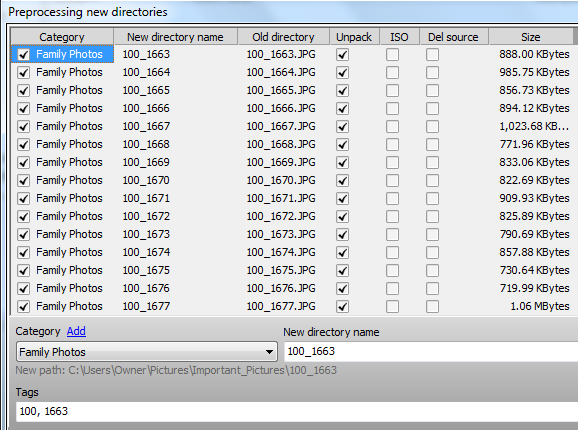
Ohjelmistoa voidaan käyttää kahdella tavalla - tai molemmilla tavoilla riippuen siitä, mitä haluat tehdä. Aina kun valitset tiedoston tai tiedostoryhmän, voit joko jättää kohdepolun tyhjäksi tai sisällyttää kohdepolun. Jos sisällytät kohdepolun, se on tavallaan kuin Stuff Organizer -sovelluksen avulla tiedostojen siirtämiseksi yhdestä kansiosta ja lajitellaan sitten uuteen kansioon. Tämä on todennäköisesti mitä useimmat ihmiset haluavat tehdä - käytä Stuff Organizer -sovellusta yksinkertaisesti työkaluna läpi kiintolevyn ja selvittää tiedostojen sotku järkevämmällä tavalla.

Jos jätät kohdepolun tyhjäksi, ohjelmisto merkitsee kyseisen tiedoston vain luomasi luokkaan, mutta sen polku ei muutu. Jos teet tämän, et järjestä tiedostoja fyysisesti, sinun on vain luotava eräänlainen virtuaalinen tietokanta, johon tiedostojen sijainnit tallennetaan. Stuff Organizerista tulee yhden luukun hakemisto, josta etsit tiedostoja.
Syynä tähän voi olla se, että olet ohjelmoija ja sinulla on sovelluksia, jotka käyttävät lokitiedostoja tai alustustiedostoja, ja polku ei voi muuttua. Jos yrität löytää näitä lokitiedostoja, Stuff Organizer voi auttaa - koska sinun tarvitsee vain avata "Sovellukset”-Kansio lokitiedoston löytämiseksi. Stuff Organizer -sovelluksen avulla sinun ei tarvitse muistaa, mihin vastaavat asiat tallennetaan - ohjelmisto muistaa sinulle.
Jos jätät “purkaa matkalaukku”Valittuna tiedostoja lisättäessä, aukeava käsittelyikkuna vie hiukan kauemmin - mutta voit nähdä edistymisen, kun jokainen tiedosto puretaan ja lajitellaan kohdehakemistoon.

Minun tapauksessani tämä oli todella hyödyllinen, koska oli joukko pieniä sovelluksia, joita menetin jatkuvasti, koska en pystynyt muistamaan, mihin ne tallennettiin. Lisäämällä ne kohtaan ”Sovellukset”Luokkakansiossa, ne ovat nyt yhden napsautuksen päässä.
![Järjestä tiedosto- ja muut jutut kassoillasi Stuff Organizerilla [Windows] stufforganizer6](/f/dacd531d6195d3284193f403167cd414.png)
Jokaiselle tiedostolle voit myös lisätä hakutunnisteita ja kuvauksen. Jos käytät hakutunnisteita hyvin, Stuff Organizer -tietokannan kasvaessa, voit yksinkertaisesti tehdä nopean haun hakukentällä ja löytää tiedostosi sekunnissa.
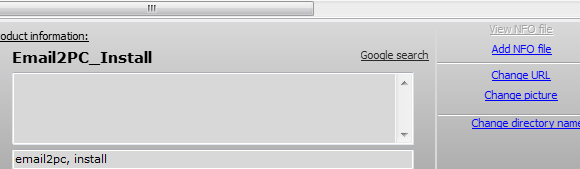
Ohjelmiston mukana tulee toiminto, jonka avulla voit purkaa valikoiman arkistotiedostoja, mukaan lukien iso, tar, rar, zip ja muut.

Sen mukana tulee myös joukko jo asennettuja laajennuksia, kuten IMDb-laajennus, joka hakee elokuvatiedot automaattisesti videotiedostoille ja PlayMusic-laajennuksen, joka luo soittolistatiedoston koko musiikillesi ja toistaa niitä ohjelmoida.
![Järjestä tiedosto- ja muut jutut kassoillasi Stuff Organizerilla [Windows] stufforganizer9](/f/1a909b3a3c6c7d452a3af8bfc57e6fb6.png)
Kun hyvin järjestetty tiedostokaapistosi tulee erityisen valtavaksi, sinun kannattaa myös käyttää tietokannan varmuuskopiointiohjelmaa, joka on käytettävissä "asetukset" pudotusvalikosta. Tämä varmistaa, että kaikki kova työ, jonka olet järjestänyt kaiken organisoimiseksi, ei koskaan eksy.

Aivan kuten tosielämässä, valtavan sotkun järjestäminen ei ole koskaan helppoa, eikä se ole koskaan jotain, jonka haluat todella aloittaa töihin. Ainakin sellaisella ohjelmalla kuin Stuff Organizer, sinulla on työkalu, joka virtaviivaistaa organisaatioprosessia ja tekee siitä kaiken paljon helpompaa.
Joten kokeile Stuff Organizer -yritystä ja katso kuinka helppoa ja nopeaa on saada digitaalitalo takaisin kunnossa. Jaa ajatuksesi ohjelmasta ja siitä, onko se yksinkertaistanut puhdistusprosessiasi sinulle alla olevassa kommenttiosassa.
Kuvapisteet: Shutterstock
Ryanilla on BSc-tutkinto sähkötekniikasta. Hän on työskennellyt 13 vuotta automaatiotekniikassa, 5 vuotta IT: ssä ja on nyt sovellusinsinööri. MakeUseOfin entinen toimitusjohtaja, hänet puhutaan kansallisissa konferensseissa datan visualisoinnista ja hänet on esitelty kansallisessa televisiossa ja radiossa.


